zveřejnění: tento obsah je podporován čtečkou, což znamená, že pokud kliknete na některé z našich odkazů, můžeme získat provizi.
pokud hledáte podrobné pokyny k úpravě zápatí na vašem webu WordPress, tento článek je pro vás.
existuje mnoho způsobů, jak využít zápatí vašeho webu. Můžete jej použít k přidání odkazů na Zásady ochrany osobních údajů nebo zveřejnění partnerů, přidání atraktivních ikon sociálních médií, pole pro přihlášení k e-mailu nebo malý úryvek textu ze stránky O nás.
nebo možná jen chcete odstranit „hrdě powered by WordPress“ ze spodní části vašeho webu.
ať už je to cokoli, máme vás kryté.
Co Je Zápatí WordPress?
zápatí je oblast, která se zobrazí ve spodní části webové stránky za obsahem hlavního těla. Stejně jako záhlaví webu se zápatí také obvykle objeví na každé stránce webu.
například zde je zápatí blogu CrazyEgg.
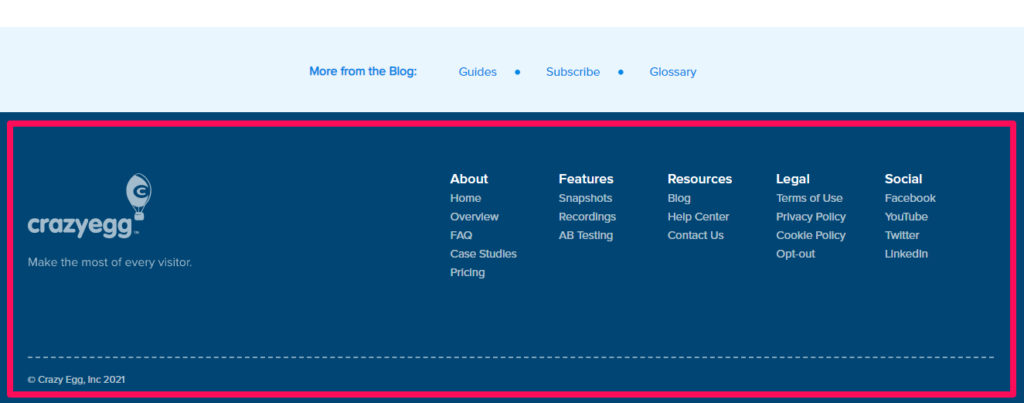
většina webů používá oblast zápatí k uložení důležitých odkazů, jako jsou odmítnutí odpovědnosti, zásady ochrany osobních údajů a další klíčové stránky vašeho webu.
v aplikaci WordPress existuje zápatí jako samostatný soubor s názvem zápatí.php, který se načítá s každou stránkou vašeho webu. Takže všechny změny, které provedete v zápatí.php se bude odrážet na vašem webu.
proč editace zápatí v WordPress stojí za to
zápatí se objeví na každé stránce Vašeho webu WordPress. Nemůžete jen plýtvat tímto prostorem nedůležitými odkazy nebo výchozími zprávami z vašeho tématu WordPress.
měli byste použít zápatí vašeho webu ve svůj prospěch zvýrazněním základních odkazů, které nemůžete v záhlaví Zobrazit.
zápatí vám také dává vynikající příležitost posílit image vaší značky a vytvořit dlouhodobý dojem na vaše návštěvníky.
místo toho, abyste tento prostor nechali prázdný nebo s zbytečnými informacemi, můžete do něj přidat své logo spolu s rychlým úvodem do vaší značky nebo Pointu, která zachycuje podstatu vašeho podnikání.
zápatí webu je také kritické z hlediska SEO. Vzhledem k tomu, že se objeví na každé stránce vašeho webu, budou všechny odkazy v zápatí považovány za odkazy na celém webu. Nikdy nepoužívejte tento prostor k vycpávání klíčových slov nebo interních odkazů, abyste získali více oprávnění stránky. Pouze odkazy na funkce, které jsou užitečné pro vaše publikum nebo jsou vyžadovány zákonem.
to jsou jen některé z důvodů, proč byste měli po instalaci motivu vždy upravovat zápatí vašeho webu WordPress.
naštěstí většina témat WordPress přichází s vyhrazenými možnostmi úpravy zápatí, což znamená, že zápatí nemusíte otevírat.php pro ruční úpravu kódu. Šťourat přímo s zápatí.php se nedoporučuje, protože pokud se něco pokazí s kódem, zápatí.php se přestane načítat a váš web přestane fungovat.
investice potřebná k úpravě zápatí v WordPress
ať už pro svůj web používáte bezplatné nebo Prémiové téma WordPress, úprava zápatí nevyžaduje žádné peněžní investice.
pokud rozumíte kódování, můžete přímo upravit zápatí.php z řídicího panelu WordPress. Ale jak jsem již zmínil, tuto metodu nedoporučujeme.
místo toho existuje několik bezpečných metod, pomocí kterých můžete přidávat obrázky, text, odkazy nebo nabídky do zápatí vašeho webu.
zde jsou metody, které budu pokrývat v tomto příspěvku.
- pomocí WordPress Customizer
- pomocí WordPress widgetů
- pomocí WordPress plugin
existuje mnoho bezplatných a prémiových pluginů WordPress pro úpravu zápatí vašeho webu. Podle mého názoru, volné pluginy dělat svou práci dobře. Ale pokud dáváte přednost použití prémiových pluginů, můžete to přidat jako potenciální investici při úpravách zápatí vašeho webu WordPress.
kromě toho stačí investovat nějaký čas na úpravu zápatí.
5 způsobů, jak upravit zápatí v WordPress
pojďme nyní prozkoumat různé způsoby, jak můžete upravit zápatí vašeho webu WordPress.
upravit zápatí pomocí WordPress Theme Customizer
WordPress Theme Customizer je možnost v řídicím panelu WordPress, která vám umožní přizpůsobit vzhled vašeho webu, upravit jeho záhlaví a zápatí, změnit jeho názvy a mnoho dalších univerzálních nastavení.
Toto je nejbezpečnější a uživatelsky nejpříjemnější způsob úpravy zápatí v aplikaci WordPress.
zde jsou kroky, které je třeba dodržovat.
Poznámka: Používáme populární téma WordPress s názvem Astra, které má další možnosti přizpůsobení. Možnosti úprav zápatí však najdete v každém motivu.
přihlaste se do řídicího panelu WordPress.
přejděte na vzhled → přizpůsobit.
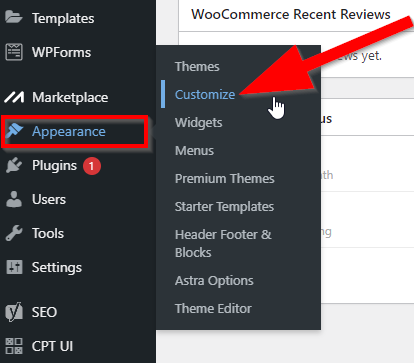
v nabídce přizpůsobení webu klikněte na zápatí.
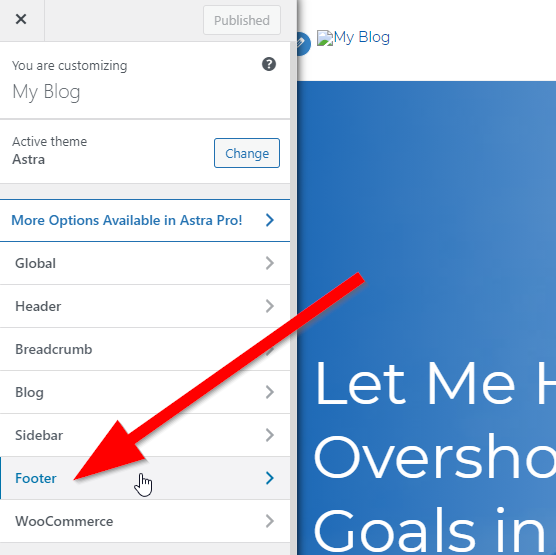
zápatí můžete upravit pomocí widgetů pro přidání nových sekcí nebo úpravou obsahu a stylu lišty zápatí. Pokračujte kliknutím na lištu zápatí.
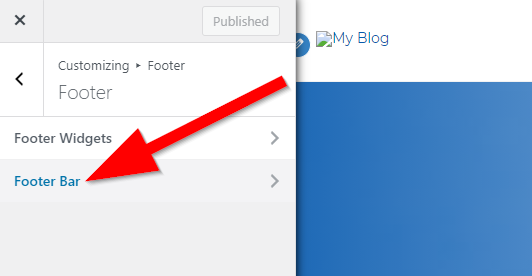
v této části můžete upravit rozložení zápatí a text. Pomocí textového pole změňte výchozí text motivu vašeho webu.
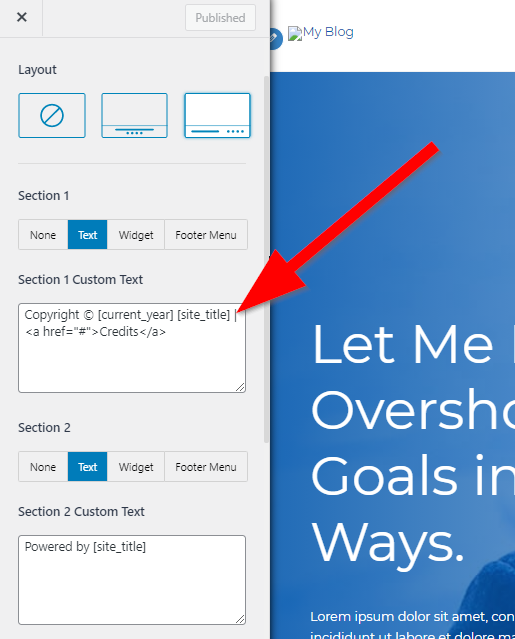
Přejděte dolů na tuto stránku a získejte různé možnosti stylingu pro zápatí vašeho webu.
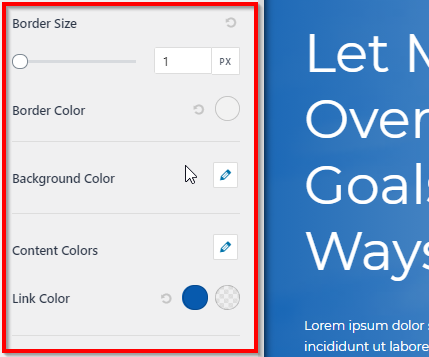
po provedení požadovaných změn klikněte na Publikovat a uložte nastavení zápatí.
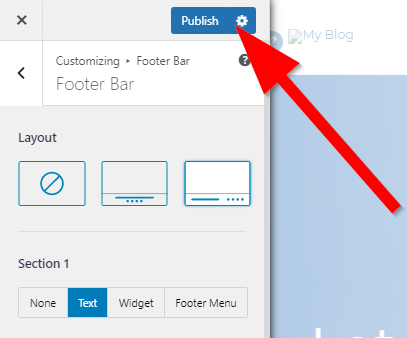
úspěšně jste upravili zápatí vašeho webu WordPress.
vždy se můžete vrátit do této sekce, Pokud chcete v budoucnu přidat nebo odebrat něco ze zápatí vašeho webu.
přidejte widgety do zápatí WordPress
widgety patří mezi nejcennější funkce WordPress. Jedná se o malé bloky obsahu, které můžete přetáhnout & pokles v různých částech vašeho webu a vložit text, videa,obrázky, HTML kód atd.
většina témat WordPress vám dává možnost používat widgety také v zápatí.
zde je návod, jak je můžete použít k úpravě zápatí vašeho webu WordPress.
přihlaste se do řídicího panelu vašeho webu WordPress.
přejděte na Vzhled → Widgety.
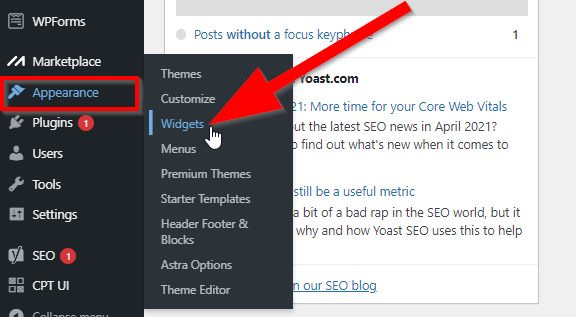
na této stránce uvidíte více sekcí zápatí. Jedná se o různé bloky v zápatí vašeho webu, které můžete upravovat pomocí widgetů. Kliknutím na zápatí Widget Area 1 ji otevřete.
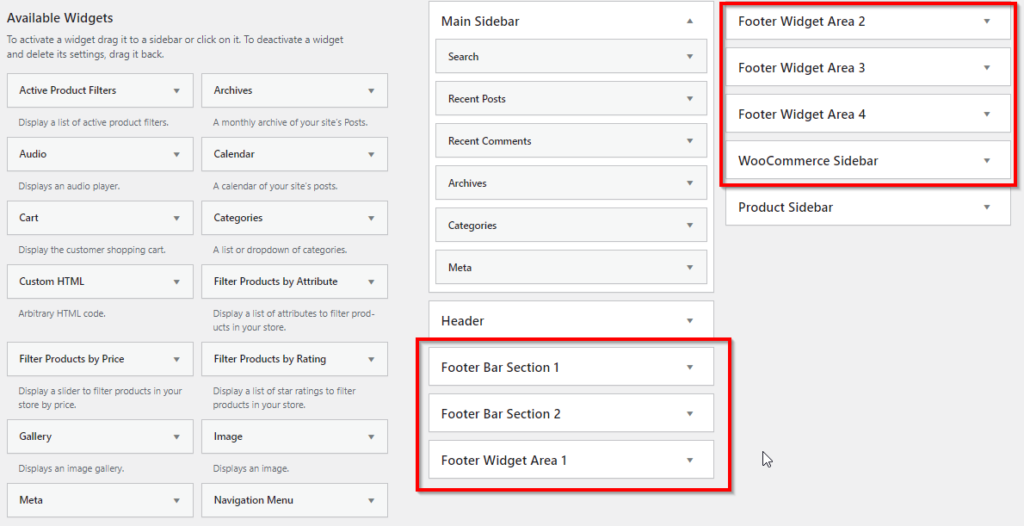
na levé straně stránky widgety, můžete vidět různé widgety, které můžete přetáhnout do různých částí lišty zápatí. Klikněte a přetáhněte vlastní widget HTML do sekce zápatí 1.
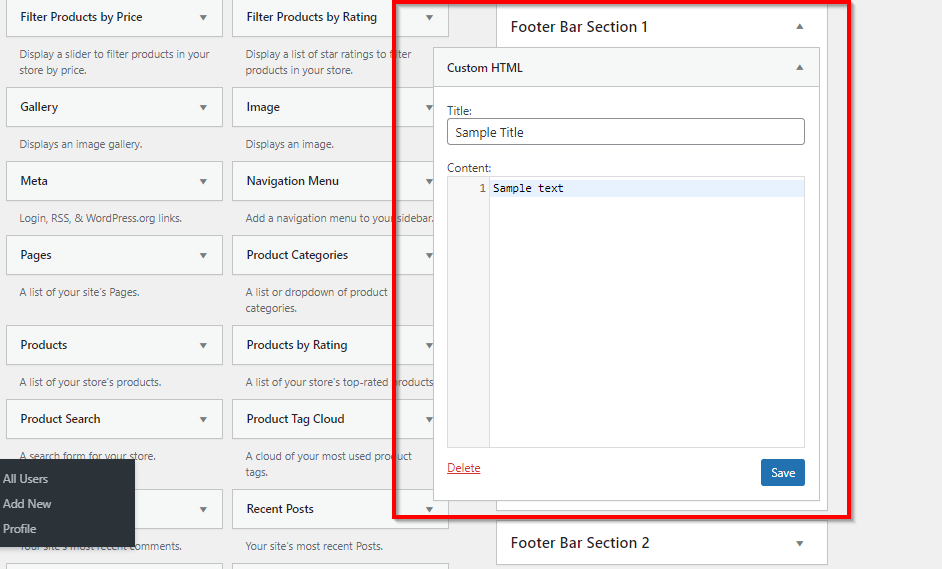
do tohoto widgetu zápatí můžete zkopírovat libovolný skript nebo kód. Až budete hotovi, klikněte na Uložit.
textový widget je také velmi populární a je dodáván se standardním editorem WordPress a plnými možnostmi formátování, včetně přidávání médií. Přetáhněte ji do sekce zápatí 2.
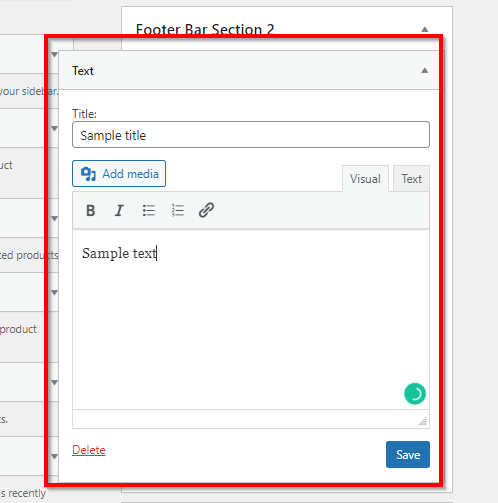
po zadání textu klikněte na tlačítko Uložit pro publikování widgetu v zápatí.
jak vidíte, úprava zápatí vašeho webu pomocí widgetů je ještě jednodušší než předchozí metoda.
Přidat nabídku do zápatí WordPress
většina majitelů webových stránek přidá do zápatí svého webu jedno nebo více navigačních nabídek. Často se jedná o sekundární nabídky, které se skládají z odkazů, které nejsou dostatečně důležité pro funkci v záhlaví, ale stále důležité pro vaše uživatele.
zde je návod, jak vytvořit takové nabídky pro zápatí vašeho webu.
přihlaste se do řídicího panelu vašeho webu WordPress
přejděte na vzhled → nabídky.
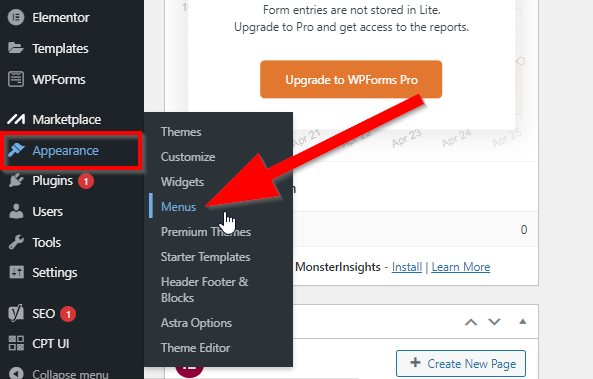
klikněte na Vytvořit novou nabídku.
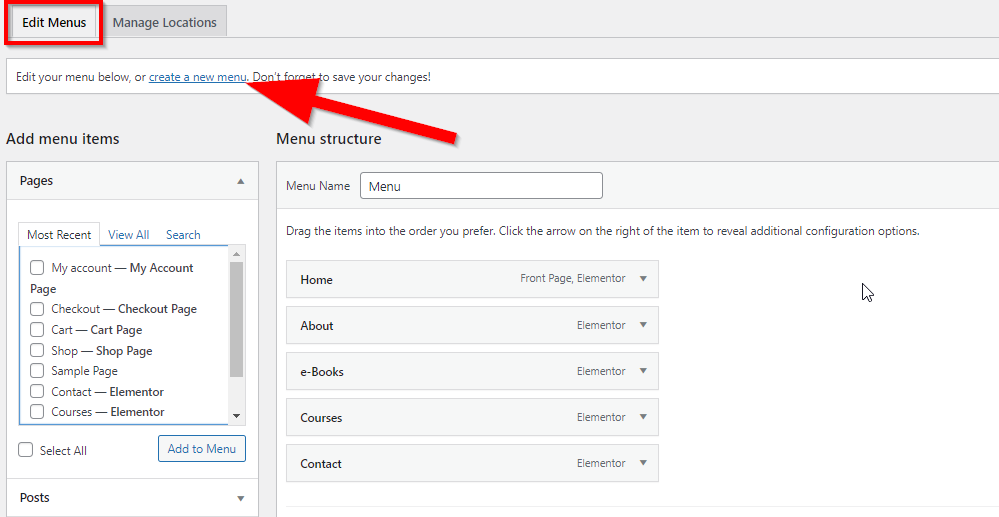
dejte menu zápatí jedinečný název, který je snadno identifikovatelný.
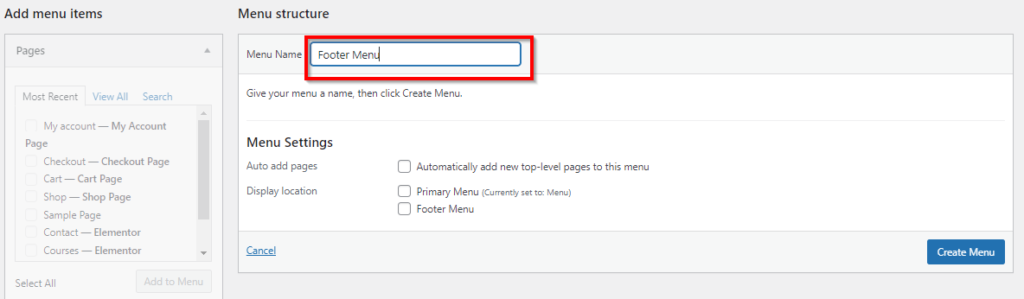
v nabídce Nastavení v části Umístění zobrazení zaškrtněte políčko vedle nabídky zápatí.
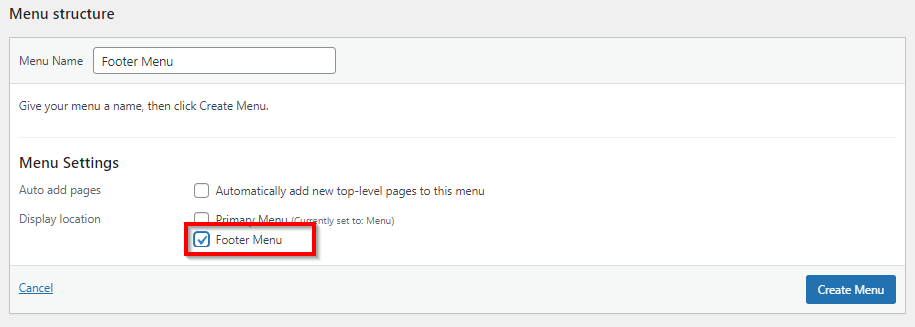
klikněte na Vytvořit nabídku pro dokončení základního nastavení nabídky a přejděte k dalšímu kroku.
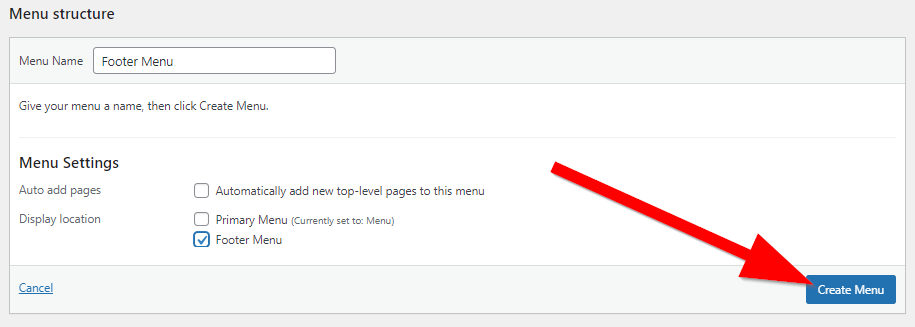
úspěšně jste vytvořili nabídku zápatí, ale nyní musíte vybrat odkazy, které se v ní objeví. Vyberte všechny relevantní stránky z položek nabídky Přidat.
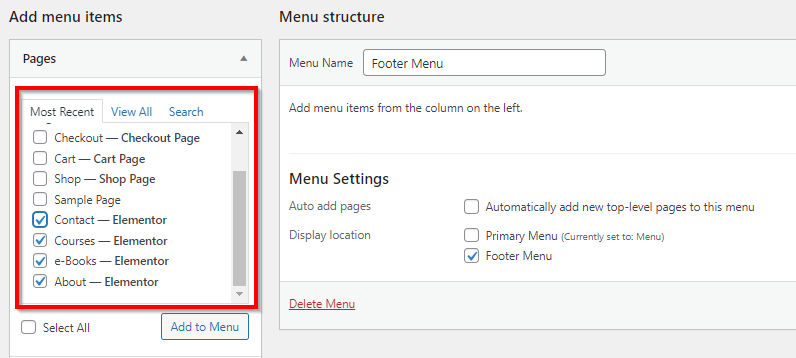
klepnutím na tlačítko Přidat do nabídky přesuňte tyto stránky do nabídky zápatí.
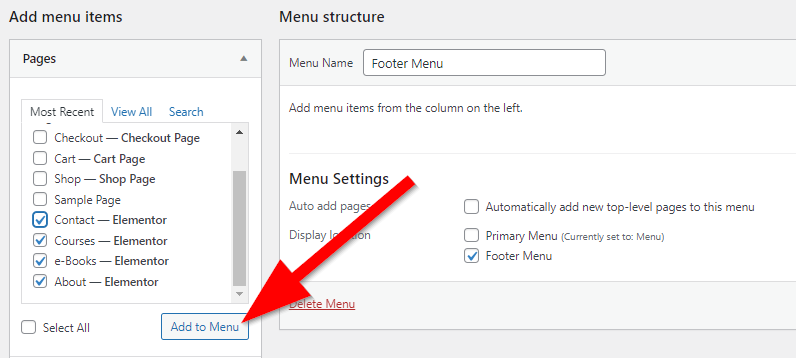
můžete také přidat všechny příspěvky, vlastní odkazy a kategorie do nabídky z části“ Přidat položky nabídky“.
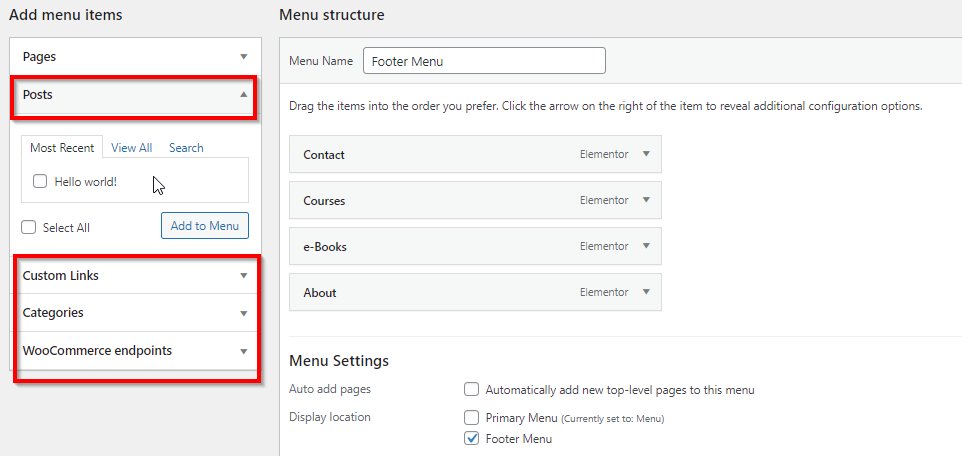
jakmile přidáte všechny stránky do nabídky, můžete je přetáhnout do libovolného pořadí, které se vám líbí.
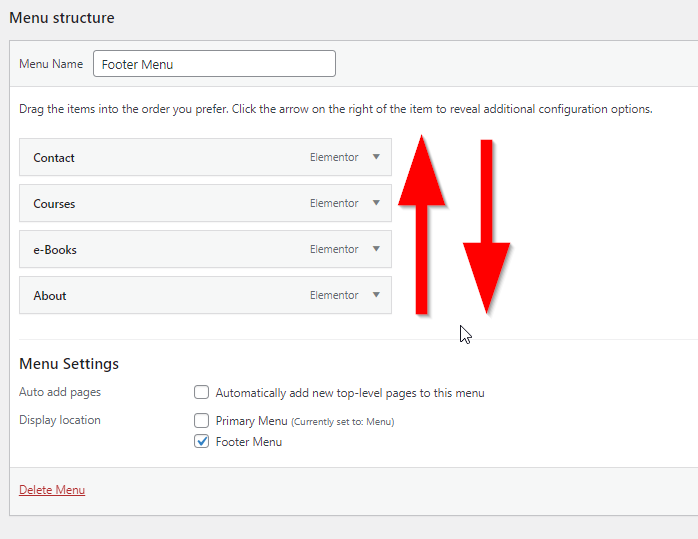
kliknutím na tlačítko uložit jej publikujete v zápatí vašeho webu.
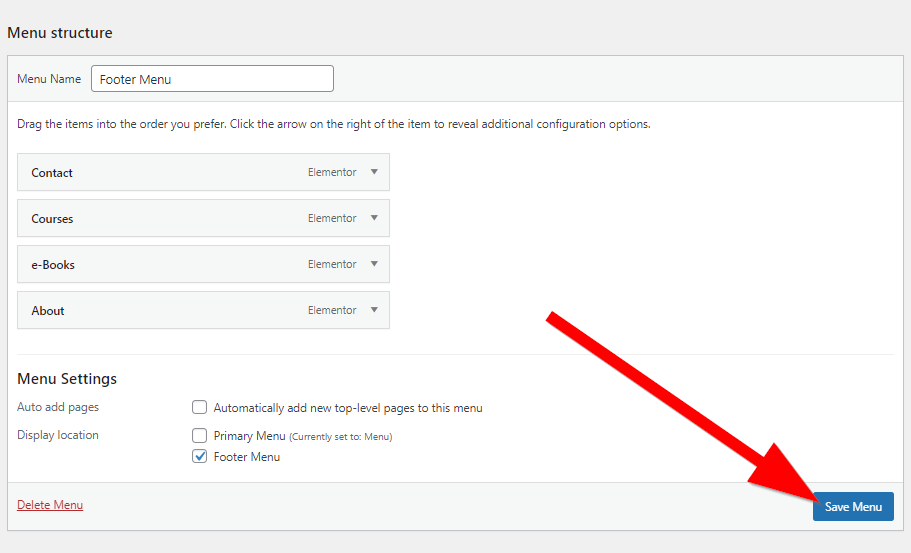
to byl proces přidání nové nabídky do zápatí vašeho webu WordPress.
Pokud však chcete do zápatí přidat existující nabídku, postupujte takto:
klikněte na Spravovat umístění na stránce nabídek.
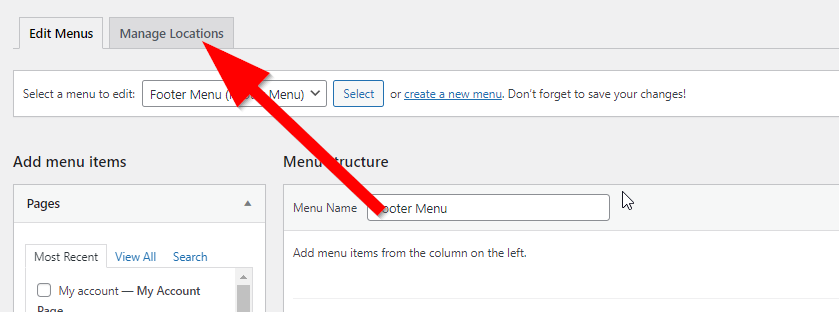
klikněte na rozbalovací nabídku vedle nabídky zápatí a vyberte nabídku ze seznamu.
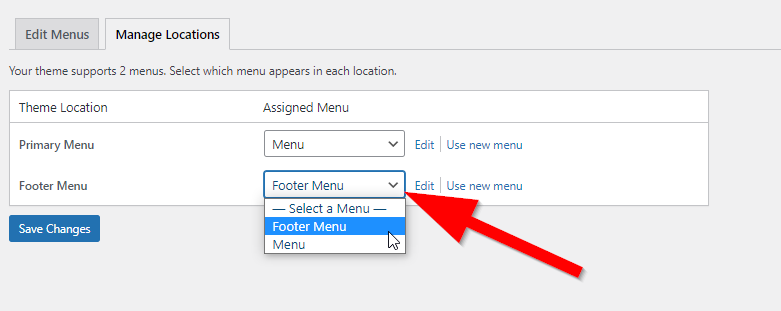
kliknutím na Uložit změny publikujete nabídku v zápatí vašeho webu.
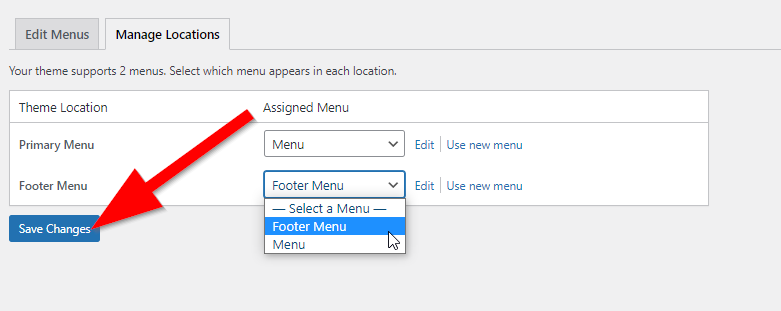
úspěšně jste vytvořili zápatí menu pro váš web WordPress. Chcete-li jej umístit do zápatí, přejděte na Vzhled → Widgety z řídicího panelu WordPress.
klikněte na oblast widgetu zápatí, kam chcete nabídku umístit.
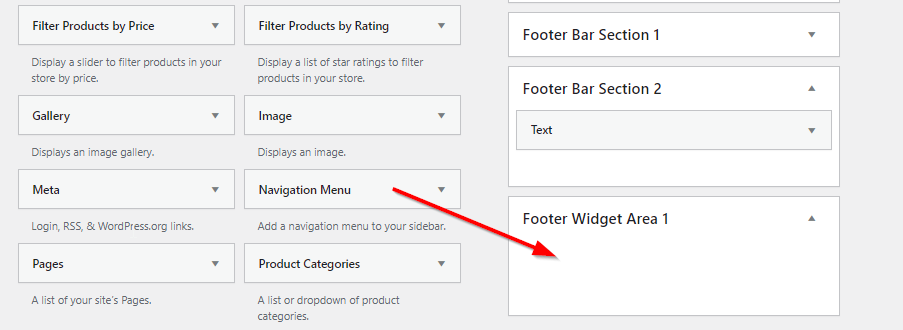
Nyní přetáhněte widget navigační nabídky do oblasti widgetu zápatí.
dejte menu název (volitelné).
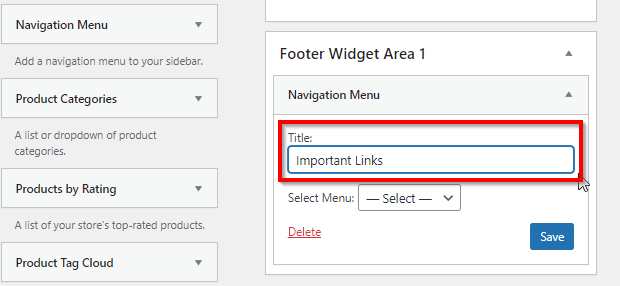
v rozevíracím seznamu pod polem název vyberte nabídku, kterou jste vytvořili pro zápatí vašeho webu.
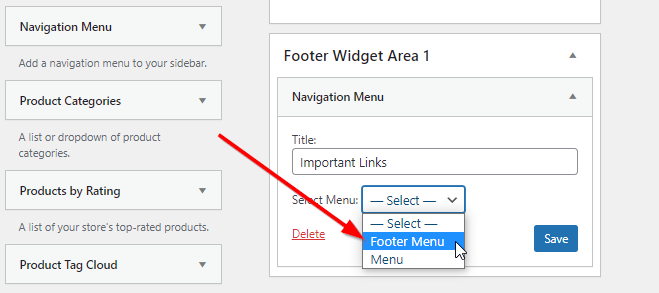
kliknutím na Uložit změny zveřejníte.
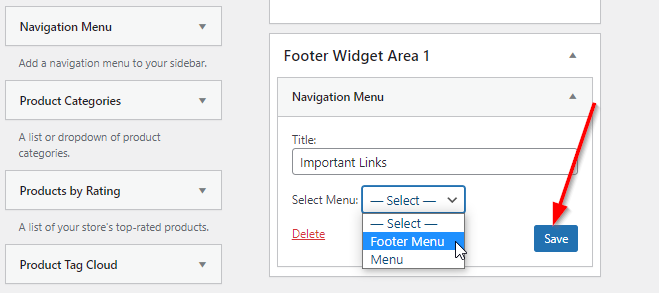
vaše nová nabídka se nyní zobrazí v zápatí vašeho webu WordPress. Stejným postupem můžete vytvořit více nabídek pro zápatí vašeho webu.
přidejte HTML kód nebo skript do zápatí
mnoho majitelů stránek obvykle umisťuje různé skripty a sledovací kódy aplikací, jako je Google Analytics atd., v zápatí.
pokud chcete udělat totéž nebo přidat jakýkoli druh kódu do zápatí vašeho webu, je třeba postupovat takto.
přihlaste se do řídicího panelu WordPress.
přejít na Pluginy → Přidat nový
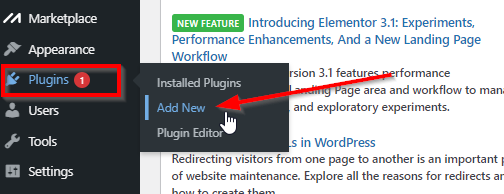
do vyhledávacího pole vyhledejte plugin „Vložit Záhlaví a zápatí“.
vyhledejte plugin Vložit Záhlaví a zápatí a klikněte na Instalovat.
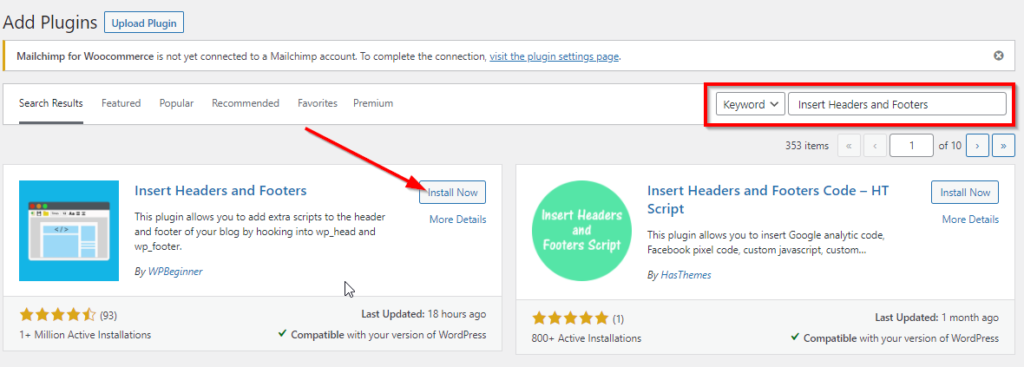
Klikněte Na Aktivovat.
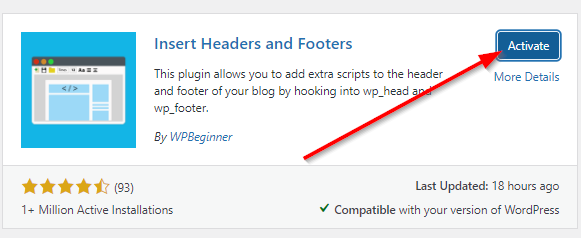
Nyní přejděte na Nastavení → vložte záhlaví a zápatí do řídicího panelu WordPress.
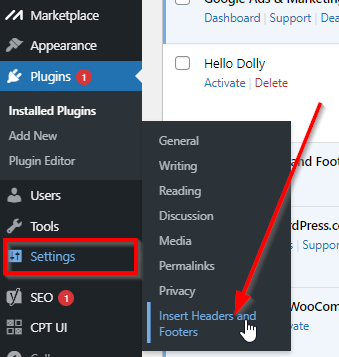
na stránce pluginu přejděte dolů na skripty v zápatí.
zkopírujte kód / skript do tohoto textového pole.
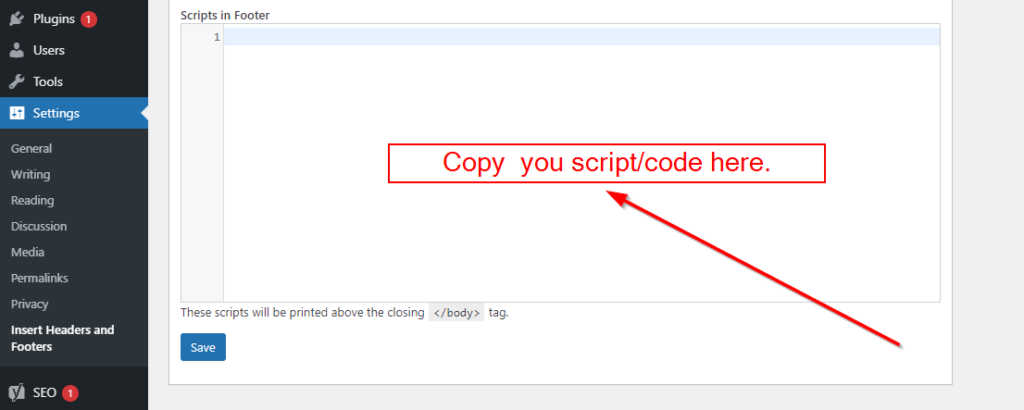
kliknutím na Uložit změny zveřejníte.
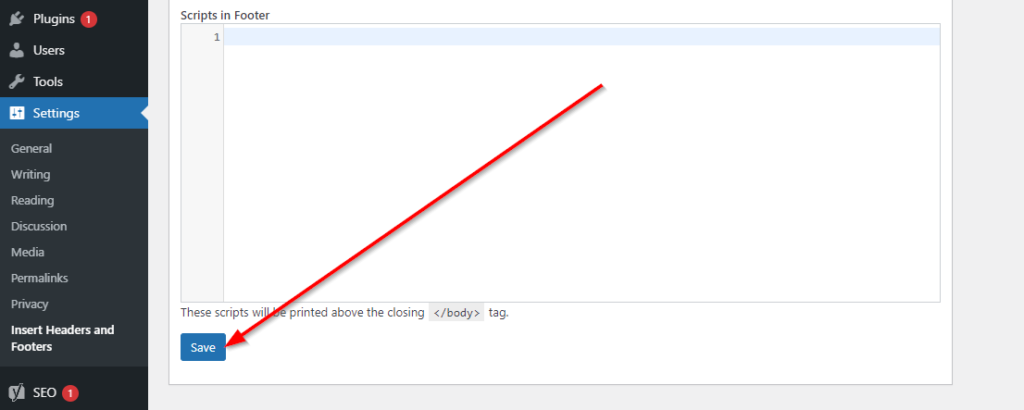
úspěšně jste přidali skript mezi < body>< / body> značky zápatí vašeho webu.php soubor.
Odebrat „Powered by WordPress“ z zápatí
výchozí text zápatí v mnoha tématech WordPress je “ Powered by WordPress.“Pokud chcete tento text odstranit, budete muset upravit zápatí vašeho webu.
můžete to udělat pomocí vzhledu → Customizer v řídicím panelu WordPress v některých tématech, jak jsem již ukázal v tomto příspěvku.
ale pokud možnosti přizpůsobení vašeho motivu neumožňují úpravy zápatí, budete jej muset odstranit úpravou kódu zápatí vašeho webu.php soubor.
obvykle nedoporučujeme přímo upravovat kód, ale tento je jednoduchý.
zde je návod, jak to udělat.
Poznámka: pro tento příklad jsme použili Téma TwentySixteen WordPress.
přihlaste se do řídicího panelu WordPress vašeho webu.
přejděte na vzhled → Editor motivů.
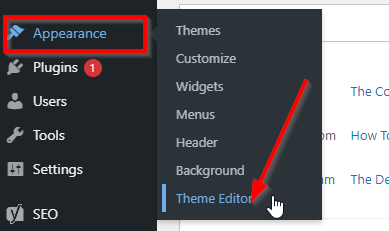
v seznamu Soubory motivů na pravé straně obrazovky najděte a klikněte na zápatí.Linux.
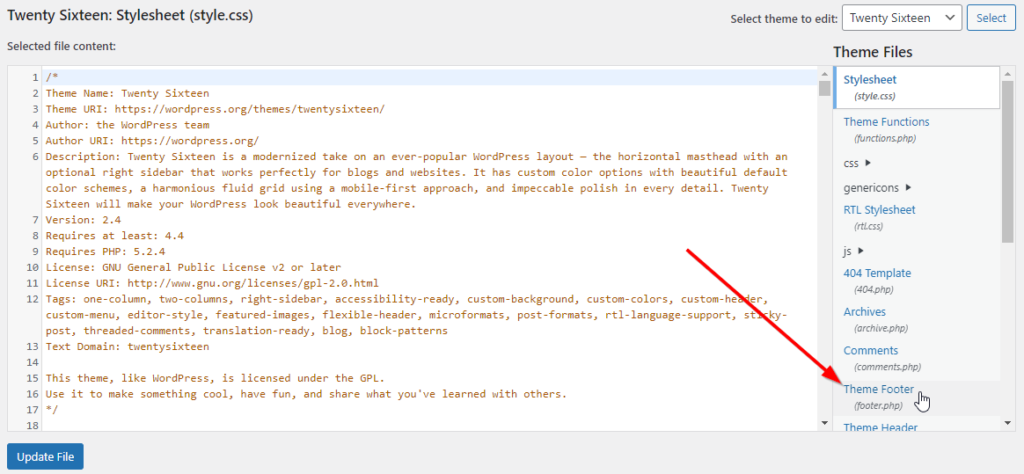
před úpravou kódu tohoto souboru stiskněte CTRL+A Pro výběr kódu a stisknutím kláves CTRL + C jej zkopírujte.
nyní otevřete v počítači nový soubor poznámkového bloku. Vložte kód do prázdného souboru poznámkového bloku. Toto je záloha vašeho kódu pro případ, že by se něco pokazilo.
zpět v zápatí.okno php, stisknutím kláves CTRL + F otevřete pole pro vyhledávání textu. Do vyhledávacího pole zadejte „powered by“.
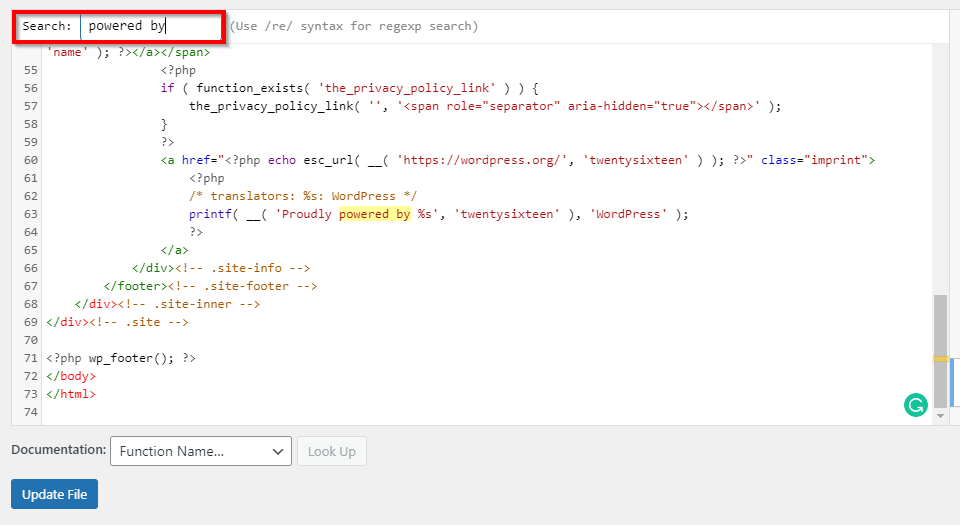
Vyberte a odstraňte zvýrazněný řádek z kódu.
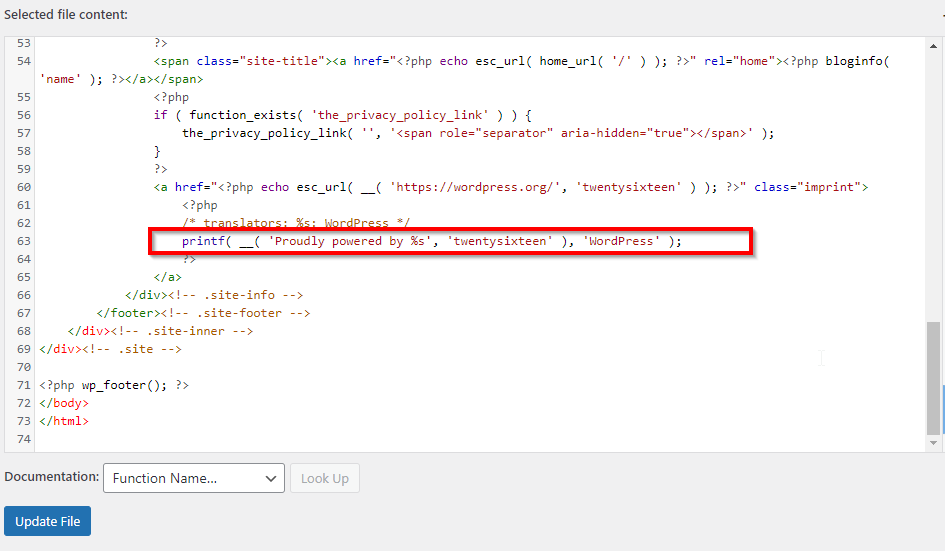
Klikněte Na Aktualizovat Soubor.
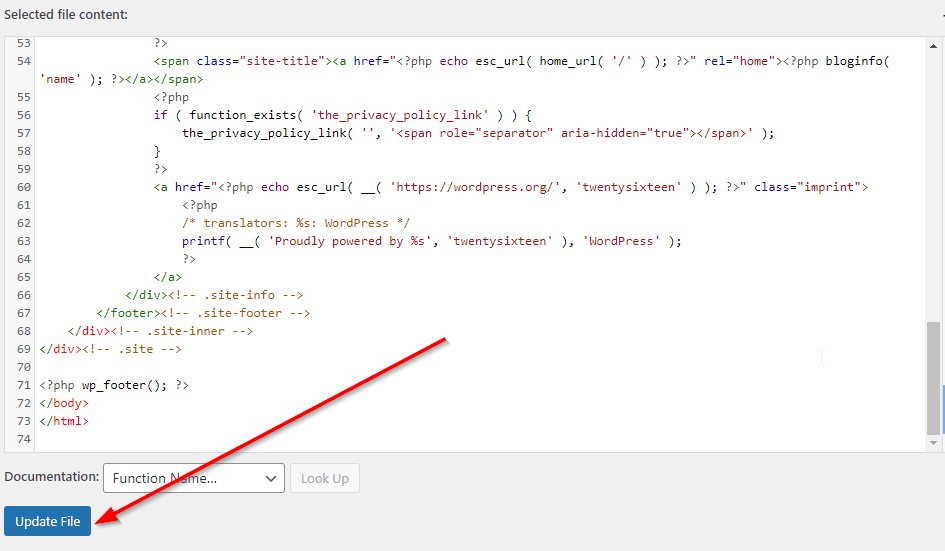
úspěšně jste odstranili „Powered by WordPress“ ze zápatí vašeho webu.
další kroky
jak jsem vám podrobně ukázal, úprava zápatí vašeho webu WordPress není vůbec obtížná. Existuje několik způsobů, jak upravit zápatí, a žádný z nich netrvá déle než několik minut vašeho času.
pomocí metod, které jsem vysvětlil, můžete upravit zápatí svého webu mnoha jinými způsoby,jako je přidání ikon sociálních médií, přidání widgetu Map Google, přidání widgetu pro přihlášení e-mailem atd.